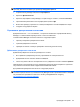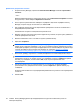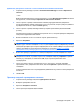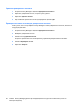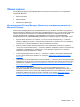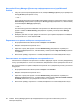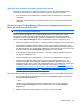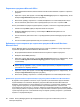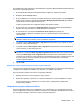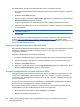HP ProtectTools User Guide - Windows XP, Windows Vista, Windows 7
Добавление доверенного контакта
1. Откройте Privacy Manager, щелкните Trusted Contacts Manager и нажмите Пригласить
контакты.
– или –
В Microsoft Outlook щелкните стрелку вниз рядом с пунктом Безопасная отправка на панели
инструментов, а затем выберите Пригласить контакты.
2. Если откроется диалоговое окно «Выбрать сертификат» щелкните сертификат Privacy
Manager, который следует использовать, и нажмите ОК.
3. При появлении диалогового окна «Приглашение доверенного контакта» ознакомьтесь
с
информацией и щелкните ОК.
Автоматически создается сообщение электронной почты.
4. Введите один или несколько электронных адресов получателей, которые нужно добавить в
качестве доверенных контактов.
5. Внесите изменения в текст и поставьте подпись (необязательно).
6. Щелкните Отправить.
ПРИМЕЧАНИЕ. Если сертификат Privacy Manager (Диспетчер конфиденциальности) не
найден, будет показано сообщение о том, что для отправки запроса доверенному контакту
необходим сертификат диспетчера конфиденциальности. Нажмите OK для запуска мастера
запроса сертификата. Дополнительные сведения см. в разделе
Запрос и установка
сертификата Privacy Manager (Диспетчер конфиденциальности) на стр. 50.
7. Выполните проверку подлинности с помощью выбранного способа защищенного входа.
ПРИМЕЧАНИЕ. После получения сообщения электронной почты получателем
доверенного контакта, он должен открыть это сообщение и щелкнуть Принять в правом
нижнем углу сообщения, а затем нажать OK, когда откроется диалоговое окно
подтверждения.
8. После получения ответа по электронной почте от получателя, который принимает
приглашение стать доверенным контактом, щелкните Принять в правом нижнем углу
сообщения.
Откроется диалоговое окно с подтверждением добавления получателя в список доверенных
контактов.
9. Нажмите ОК.
54 Глава 9 Privacy Manager (Диспетчер конфиденциальности) для HP ProtectTools (только на
некоторых моделях)